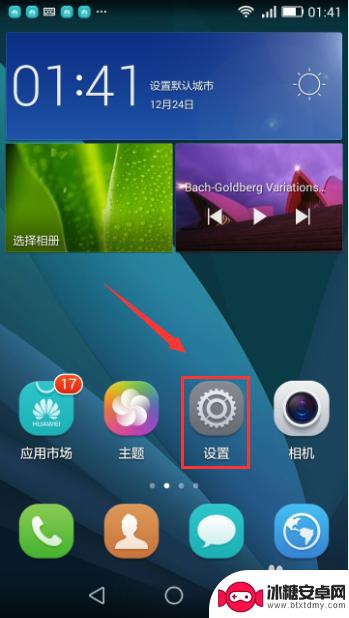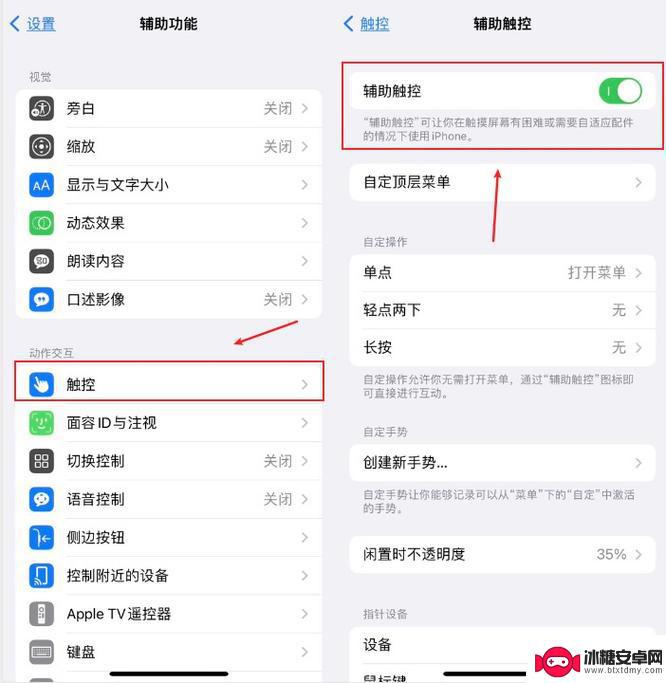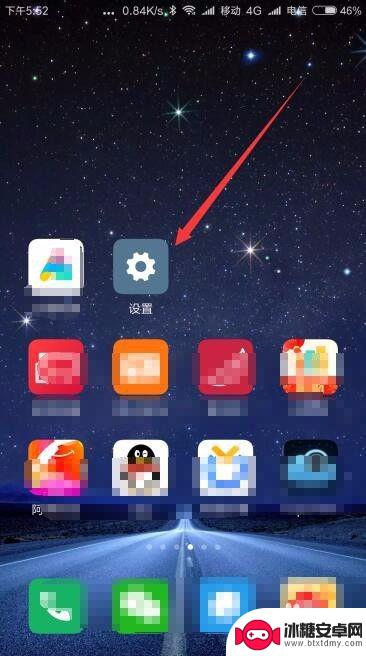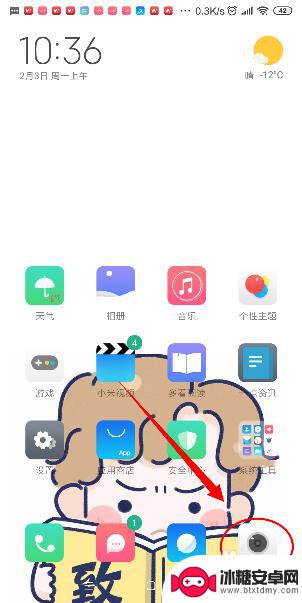l苹果手机怎么旋转屏幕 苹果手机如何设置屏幕旋转
l苹果手机怎么旋转屏幕,苹果手机作为一款颇受欢迎的智能手机,其屏幕旋转功能备受用户喜爱,要想在使用过程中实现屏幕旋转,我们可以通过简单的设置来实现。在苹果手机设置中,用户可以轻松找到显示与亮度选项,通过点击进入后,再选择显示与亮度选项中的自动旋转开关,即可轻松实现屏幕旋转功能的开启或关闭。这一功能不仅能够带来更好的视觉体验,还能够为用户提供更多的使用便利。无论是在浏览网页、观看视频还是玩游戏,苹果手机的屏幕旋转功能都能够为用户带来更加全面的视野和更加舒适的操作体验。
苹果手机如何设置屏幕旋转
操作方法:
1.其实这个功能所有手机都有,既然要设置。我们首先要做的是解锁手机,解锁后进入手机桌面。如图所示。

2.进入手机桌面后,大部门苹果手机都打开可快捷键小圆点,我们点击手机桌面上的小圆点。如图所示。
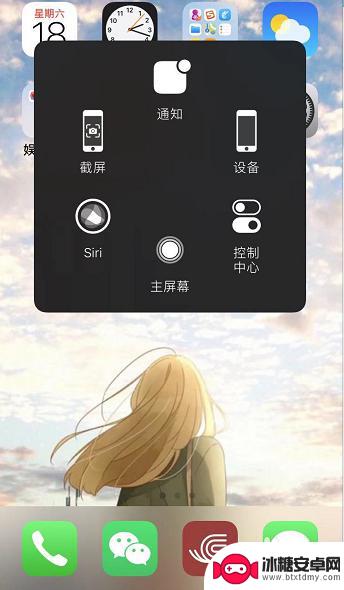
3.调出快捷小圆点后,我们点击快捷功能中的【控制中心】,通过这里进行设置。如图所示。
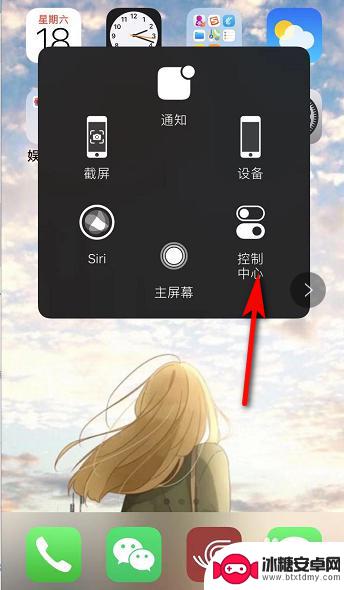
4.接着进入控制中心,我们可以看到在无限WiFi图标下方有个锁的图标。点击该图标,有红色的圈,表示屏幕方向锁定。如图所示。
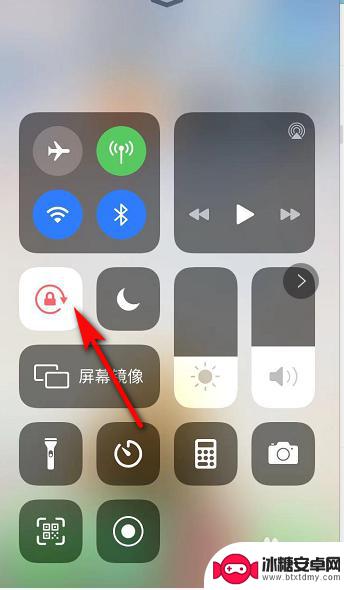
5.我们点击锁的图标后,红色的圈变成白色,表示屏幕可以进行旋转。如图所示。
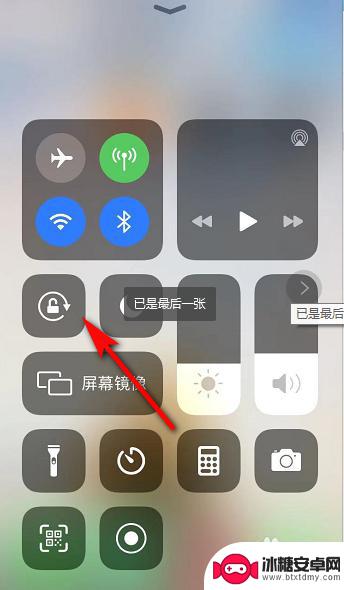
6.屏幕旋转打开后,我们如果要看横屏的视频。只需要将手机横放,手机屏幕也就跟着变动了。如图所示。
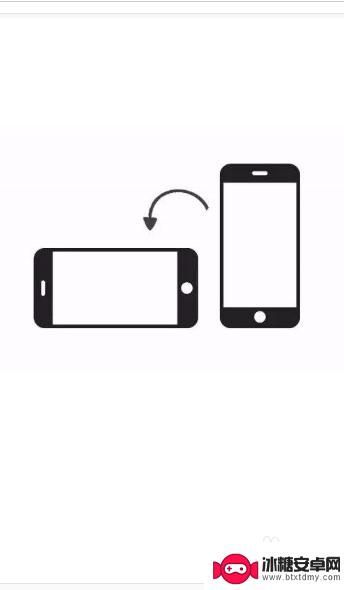
以上就是苹果手机如何旋转屏幕的全部内容,如果你也遇到了同样的情况,可以参考我的方法来解决,希望对你有所帮助。
相关教程
-
手机屏幕如何调整旋转时间 怎样调整华为手机的锁屏时间和取消屏幕旋转
手机屏幕如何调整旋转时间?这是许多人在使用手机时遇到的问题,当用户旋转手机时,屏幕可以跟随旋转,但有些时候用户希望屏幕保持固定方向。针对这种需求,大多数手机都提供了旋转屏幕的设...
-
手机屏幕旋转一下怎么设置 手机屏幕自动旋转设置教程
当我们使用手机时,经常会遇到屏幕旋转的问题,有时候我们希望手机屏幕能够根据我们的操作自动旋转,但有时候又希望固定屏幕方向。如何设置手机屏幕的旋转功能呢?接下来我们将会介绍手机屏...
-
苹果手机怎么控制屏幕旋转 苹果手机旋转屏幕设置方法
苹果手机是目前市面上使用广泛的智能手机之一,其屏幕旋转功能也备受用户关注,想必很多人都遇到过这样的情况:手机横放时屏幕却不自动旋转,或者竖放时屏幕却自动旋转了。该如何在苹果手机...
-
苹果手机如何切换旋转屏幕 苹果手机怎么设置屏幕自动旋转
苹果手机是目前市面上最受欢迎的智能手机之一,其功能强大、操作简便,其中屏幕自动旋转功能是许多用户喜爱的一项特性。在使用苹果手机时,我们可以根据个人需求随时切换屏幕的旋转方向,让...
-
iphone如何取消自动旋转屏幕 如何取消苹果设备的屏幕自动旋转功能
在日常使用iPhone或其他苹果设备时,自动旋转屏幕功能可能会带来一些不便,比如在床上观看视频时屏幕频繁旋转,为了解决这个问题,我们可以通过简单的操作来取消设备的自动旋转屏幕功...
-
手机屏幕转动怎么关闭 手机屏幕旋转设置在哪里
手机屏幕转动是一项非常方便的功能,但有时候我们可能不希望手机屏幕随意旋转,如何关闭手机屏幕转动呢?在手机设置中,我们可以找到屏幕旋转设置,通过简单的操作就可以关闭或打开这一功能...
-
芒果手机怎么设置录屏声音 手机录屏有声音怎么设置
在如今的数字时代,手机已经成为我们生活中不可或缺的一部分,而随着手机功能的不断升级,录屏功能已然成为人们日常生活中常用的功能之一。有些用户可能会遇到手机录屏没有声音的问题,特别...
-
中兴手机如何转移内存 如何将手机内存转移到外置SD卡
在日常使用中手机内存的容量总是不够用,特别是在安装各种应用程序和存储大量照片、视频等文件时,中兴手机作为一款颇受欢迎的智能手机品牌,用户们也常常面临内存不足的困扰。如何将中兴手...
-
小米手机拍照3秒怎么设置 小米手机延迟拍照设置方法
在如今的社交媒体时代,拍照已经成为我们生活中不可或缺的一部分,而小米手机作为一款性价比极高的手机,其拍照功能也备受好评。有时候我们想要拍摄一些特殊场景或者自拍时,需要使用延迟拍...
-
手机空间亲密度怎么看 手机QQ空间亲密度评估指标
手机QQ空间是我们日常生活中常用的社交平台之一,通过手机QQ空间,我们可以与朋友、家人分享生活点滴,表达情感,而手机QQ空间的亲密度评估指标则可以帮助我们更直观地了解和评估自己...